【コピぺするとズレる?】Excelので簡単に解決する方法

- Excelの絶対参照とは
- 絶対参照の使い方
- 絶対参照のメリット
- 絶対参照の使い方をマスターすることで効率的なデータ処理ができるようになる
絶対参照は、データを効率的に扱い、簡単に計算することができる重要な機能です。絶対参照を使用することで、データを移動しても正確な計算が維持されるため、効率的な作業ができます。
この記事では、Excelの絶対参照の概念から使い方、実際の例まで丁寧に解説します。
「Excel 絶対参照」に関する疑問があるユーザーには特に役立つ内容となっています。
この記事を読んで、絶対参照の使い方をマスターして効率的なデータ処理を行いましょう!
LINEでExcelを気軽に学べる

□2016年
海外拠点において、Excelでの業務改善による納期遵守率50%→100%達成。
□2018年
自動化を促進させ、自身の残業時間を年間240時間削減成功。
□2023年
├ブログとTwitter開始
├Excel無料相談会→即日満席
└ChatGPT×Googleスプレットシート配布で1週間で35万インプ達成
仕事ができなくて毎日上司に叱責されていた私がExcelを学んだら評価され残業を大幅に削減!現在は職場改善チームに所属し、PythonやRPAなどのツールで会社全体の改善をしています。仕事の依頼はTwitterのDMまで!
固定と移動のセルを区別する:相対参照と絶対参照
まず、Excelを思い通りに使いこなすために理解して欲しいことで欠かせないのは
相対参照と絶対参照
この2つです。
○相対参照とは
コピー先のセルに応じて数式内のセルの参照先が変化する参照方式。
○絶対参照とは
コピー先のセルに関わらず、数式内のセルの参照先は常に一定の参照方式。

簡単にいうと
・相対参照は数式に何もしていない状態
・絶対参照は数式に「$」を付けた状態
列のみ固定「$A1」、行のみ固定「A$1」も可能です♪
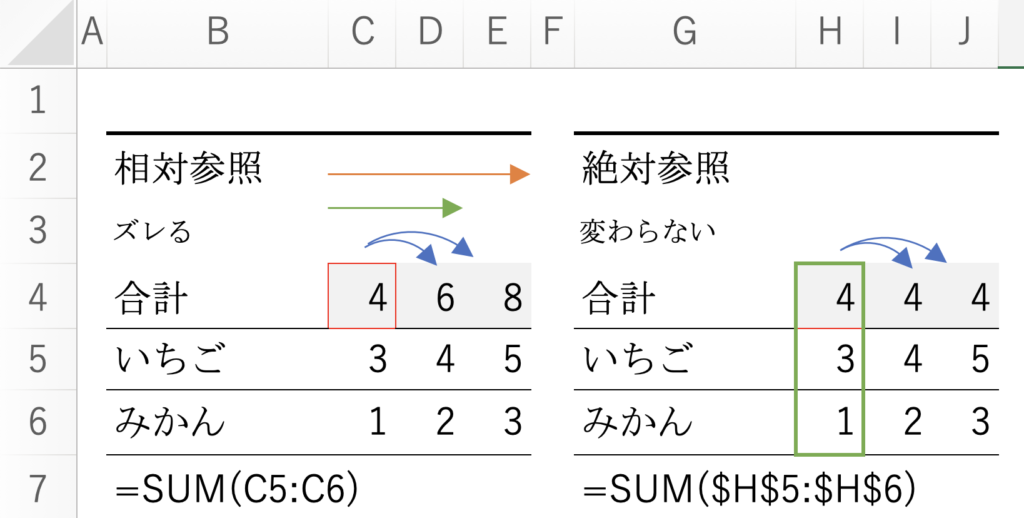
相対参照はコピペでズレた分だけ関数もズレて計算。絶対参照はどこにコピペしても変わらない。

仕組みさえ理解すれば、とても簡単だね!
要は「固定値」「固定範囲」は『$ドルマーク』で絶対参照にする。
差相対参照を絶対参照に変更する簡単な方法として
「$」をつけますが、手打ちで入力するとめんどくさいです。
オススメの方法として、参照形式を変更したい箇所を選択した状態で『F4キー』を押します。
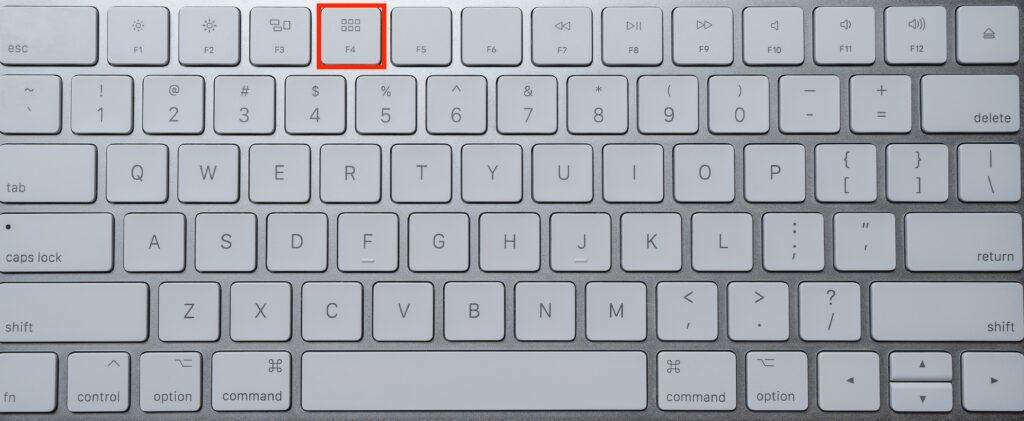
すべての計算で共通して使用する「固定値」や「固定範囲」などは、必ず絶対参照にするだけで効率化が加速します。
ちなみに『F4キー』を押すと
- 1回目 → 全体
- 2回目 → 列のみ
- 3回目 → 行のみ
に変わっていきますので、これも覚えておくと便利です♪
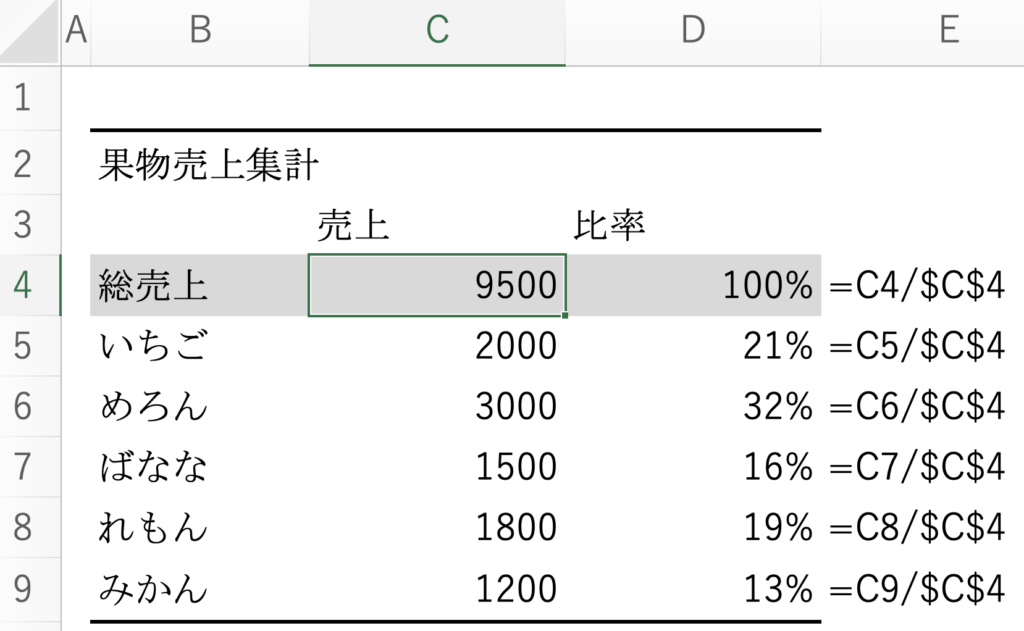
「D列」の比率を出す際に「C4」が固定なので絶対参照にし「D4」からコピペでOK

絶対参照を使用していなかった人は是非今日から活用くださいね♪
さいごに
今回は「参照形式」の使い方について解説しました。
Excelの絶対参照は、データを効率的に扱い、簡単に計算することができる重要な機能です。絶対参照を使用することで、データを移動しても正確な計算が維持されます。
知っているだけで作業効率がすごく上がる参照形式の知識。是非活用くださいね!
なぜ固定する記号が「$」なのか
諸説ありますが「$」の見た目が船をつなぐ「錨」に似てるからですって。

しんたろ。ブログでは「少しでも残業を減らしたい」「時間効率を上げて新しいことにチャレンジしたい」「仕事で評価を上げて年収を上げたい」そんなあなたに向けて私が学んできたノウハウを最短ルートで教えるExcelブログとなっています。
覚えておくべき関数や操作方法を徹底解説!
習得する方法を解説
「独学で習得できる気がしない」そんな方に効率よく習得できる記事を書きました。
本や動画を紹介していますが、やはり一番効率の良い習得方法は、講師にわからないことを質問できる『オンラインスクール』です。


会社員でも不就労所得を作れる。
「会社の収入だけでは不安」そう思い出会った副業がブログでした。書いた記事たちが、あなたが寝ている間もずっと働いてくれます。『不就労』の完成です。
記事を書く際の様々な分析にExcelがとても役立ちます。私は2023年末までにブログで脱サラする予定です!
あなたもブログで脱サラしましょう!







